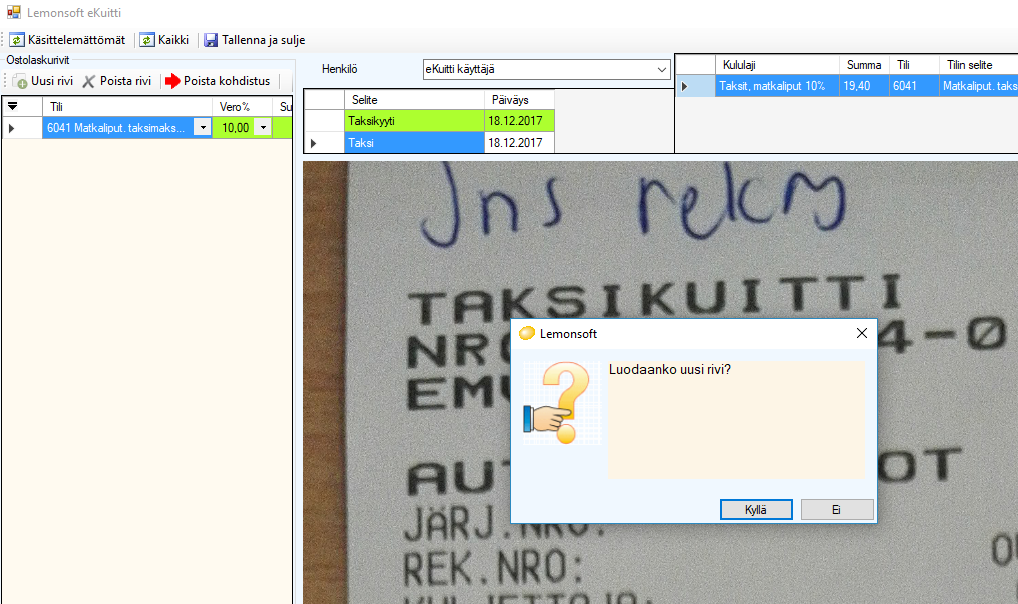
Kuva: Poimi kuitit ostolaskun liitteeksi eKuitti-toiminnolla.
Kun saat esimerkiksi luottokorttilaskun hyväksyttäväksi, voit poimia kuitit liitteeksi suoraan ostolaskujen hyväksynnästä. Voit kohdistaa kuitit myös suoraan ostolaskulle eKuitti-toiminnolla, jonka saat auki ostolaskun tilannekohtaisen valikon kautta (klikkamalla ostolaskun Tosite-sanaa).
Valitse hyväksynnässä Lemonsoft ekuitti -toiminto. Vasemmalla näet ostolaskun rivit, joihin voit kohdistaa kuitit. Kuitit näkyvät keskellä ja kuittien kululajit oikealla. Ostoreskontranhoitaja-roolilla saat valittua Henkilö-valikkoon haluamasi henkilön, jolloin näkymässä näytetään myös muiden käyttäjien kuitit.
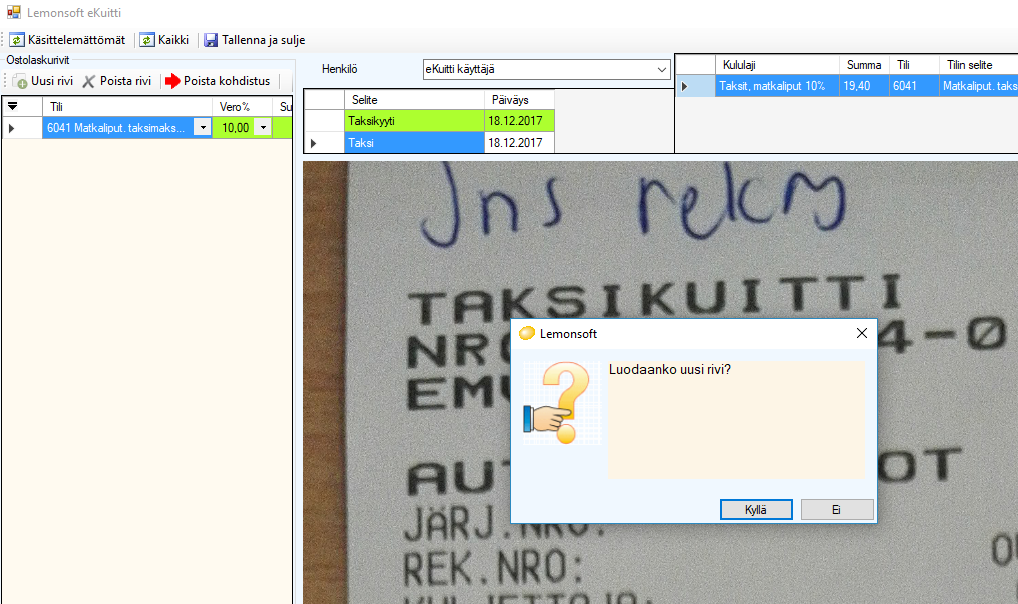
Kuva: Poimi kuitit ostolaskun
liitteeksi eKuitti-toiminnolla.
Kohdistus tapahtuu raahaamalla kuittirivi ostolaskurivin päälle, jolloin kohdistettu rivi muuttuu vihreäksi. Voit poistaa kohdistuksen Poista kohdistus -valinnalla.
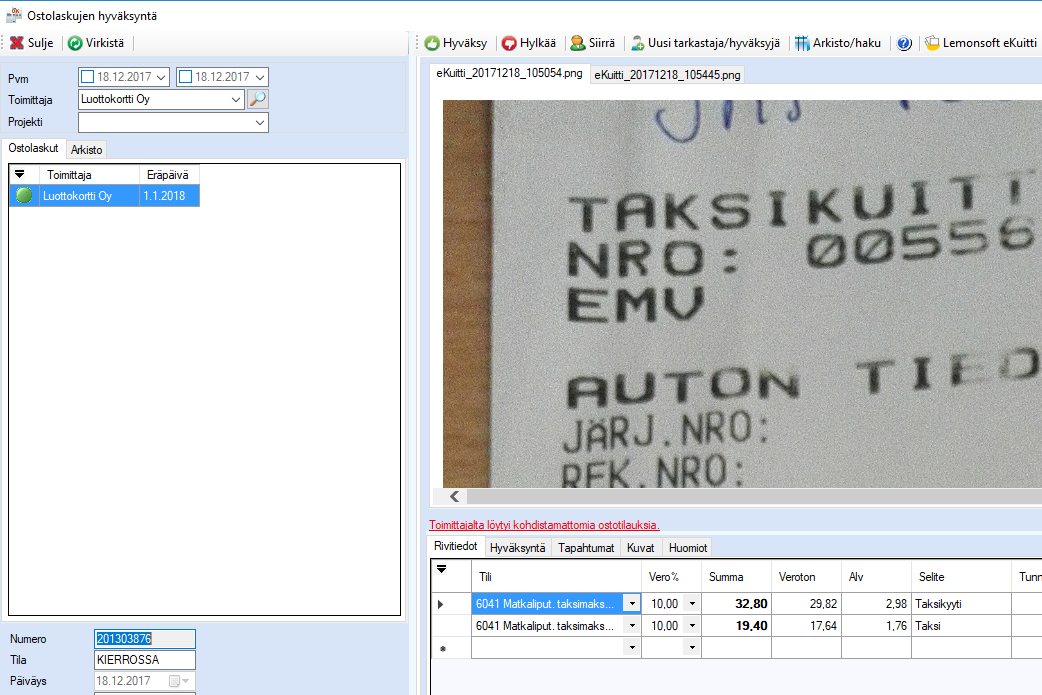
Kuva: Raahaa oikea rivi ostolaskurivin
päälle, jolloin kuitti kohdistuu ostolaskuun.
Voit myös poistaa ostolaskurivit ja raahata kuittirivit Ostolaskurivit-osioon, jolloin ohjelma kysyy uuden rivin luomisesta. Näin voit nopeasti kohdistaa kuitit ostolaskulle, varsinkin jos rivejä on paljon.
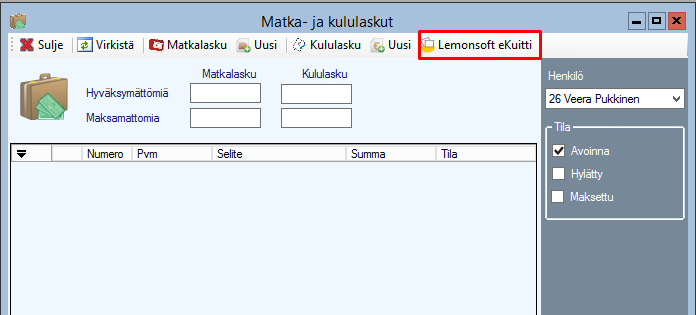
Kuva: Voit myös poistaa ostolaskun
rivit ja korvata ne kuitilla.
Rivin lisäämisen jälkeen voit kohdistaa loput rivit samalla tavallla.
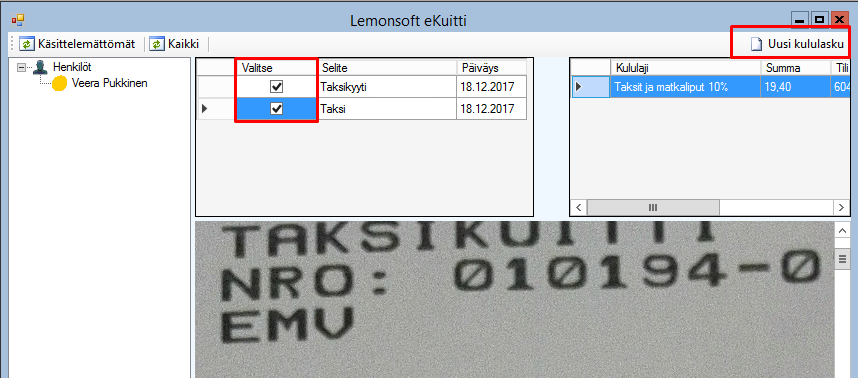
Kuva: Ohjelma luo uuden rivin, kun
korvaat ostolaskun rivit kuitilla.
Kuittien kohdistamisen jälkeen valitse Tallenna ja sulje. Kuittien kuvat näkyvät tämän jälkeen ostolaskulla.
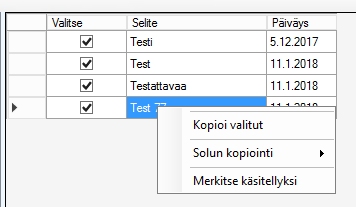
Kuva: Kuitin kuva tulee näkyviin
ostolaskulle.